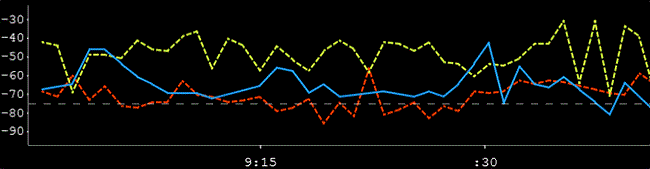Τι είναι ο σαρωτής WiFi;
Ο σαρωτής WiFi χρησιμοποιεί τον προσαρμογέα WiFi του υπολογιστή σας για σάρωση για ασύρματα δίκτυα. Παραθέτει όλα τα κοντινά δίκτυα, καθώς και κάποιες πληροφορίες για αυτά.
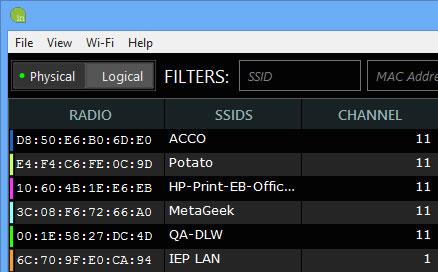
Ο σαρωτής WiFi εμφανίζει όλα τα κοντινά δίκτυα
Το εργαλείο απεικονίζει επίσης σε ποιο κανάλι βρίσκεται κάθε ασύρματο δίκτυο.
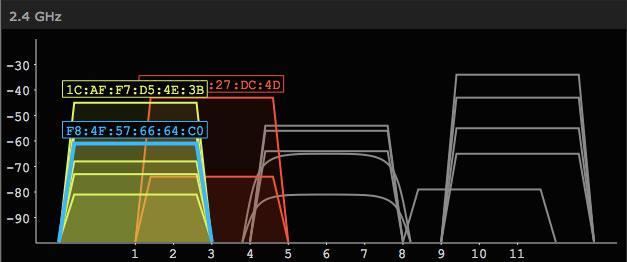
Οραματιστείτε σε ποιο κανάλι είναι κάθε ασύρματο δίκτυο
Γιατί είναι σημαντική η σάρωση WiFi;
Εάν γνωρίζετε τι συμβαίνει στο ασύρματο περιβάλλον σας, μπορείτε να χρησιμοποιήσετε αυτά τα δεδομένα για να αντιμετωπίσετε προβλήματα ή να βελτιώσετε την απόδοση του δικτύου.
Οι περισσότεροι άνθρωποι χρησιμοποιούν το inSSIDer για να:
- Επιλέξτε το καλύτερο κανάλι για το δίκτυο
- Εξασφαλίστε την ασφάλεια του δικτύου
- Διορθώστε προβλήματα κάλυψης WiFi
Ρυθμίστε το δρομολογητή στο καλύτερο κανάλι
Το inSSIDer οπτικοποιεί σε ποιο κανάλι είναι ενεργοποιημένο το δίκτυο WiFi. Μία από τις πιο κοινές χρήσεις ενός σαρωτή WiFi είναι να διασφαλίζει ότι ο δρομολογητής ή το AP σας χρησιμοποιεί το καλύτερο κανάλι.
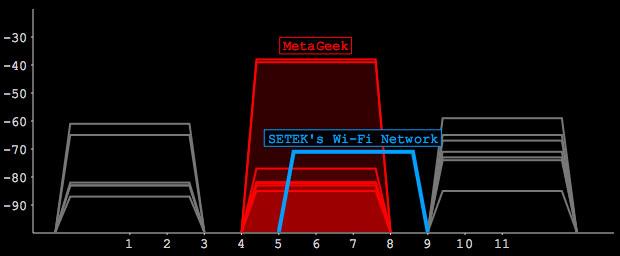
Αυτό το σημείο πρόσβασης (μπλε) βρίσκεται σε κακό κανάλι, επειδή επικαλύπτεται εν μέρει με πολλά άλλα δίκτυα (κόκκινο).
Το inSSIDer διαθέτει ενσωματωμένα εργαλεία για την αξιολόγηση του περιβάλλοντος και την επιλογή του καλύτερου καναλιού για εσάς.
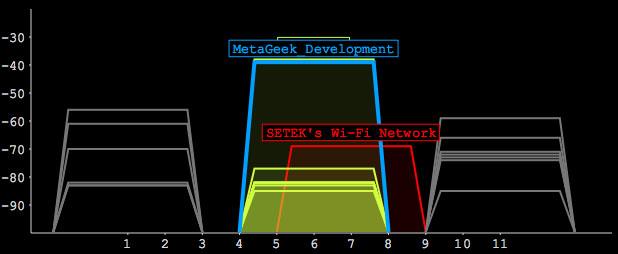
Η κοινή χρήση ενός καναλιού είναι πάντα καλύτερη από τη μερική επικάλυψη. Αυτό το δίκτυο βρίσκεται σε πολύ καλύτερο κανάλι, ακόμα κι αν κάνει κοινή χρήση με πολλά άλλα δίκτυα στο κανάλι 6.
Βεβαιωθείτε ότι το δίκτυο είναι ασφαλές
Υπάρχουν πολλοί διαφορετικοί τύποι ασφάλειας που μπορείτε να χρησιμοποιήσετε στο ασύρματο δίκτυό σας και το inSSIDer το εντοπίζει για εσάς. Παραθέτει τον τύπο ασφάλειας που χρησιμοποιείται και παρέχει επίσης ένα εικονίδιο "κλειδώματος" για να δείξει εάν το δίκτυο είναι ανοιχτό, ασφαλές ή χρησιμοποιεί μια προβληματική μορφή ασφάλειας.
 Αυτό το εικονίδιο υποδεικνύει ότι το επιλεγμένο δίκτυο έχει κακή ή αμφισβητήσιμη ασφάλεια.
Αυτό το εικονίδιο υποδεικνύει ότι το επιλεγμένο δίκτυο έχει κακή ή αμφισβητήσιμη ασφάλεια.
Ελέγξτε για «νεκρά» σημεία
Τα νεκρά σημεία μπορεί να είναι απογοητευτικά και είναι ένα από τα πιο κοινά προβλήματα WiFi, ειδικά στο σπίτι. Κάθε διαδικτυακός οδηγός WiFi λέει, "Μετακινήστε το σημείο πρόσβασης σε καλύτερη τοποθεσία!" για να ξεπεραστούν προβλήματα με την περιοχή κάλυψης ασύρματου δικτύου. Αυτή είναι μια καλή τακτική, αλλά με το inSSIDer μπορείτε να δείτε αν η μετακίνηση του δρομολογητή κάνει τη διαφορά ή όχι.
1. Επιλέξτε Φυσική λειτουργία .

Επιλέξτε Φυσική λειτουργία
2. Βρείτε τον δρομολογητή σας στη λίστα και κάντε κλικ σε αυτόν.
3. Δείτε την ισχύ του σήματος με την πάροδο του χρόνου και περπατήστε στην περιοχή στην οποία θέλετε να φτάσει το σήμα WiFi.
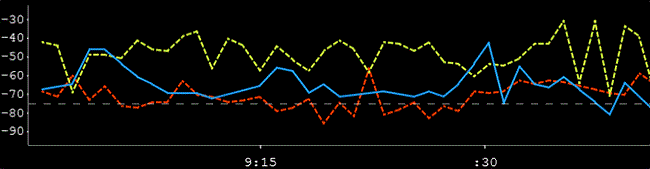
Προβολή γραφήματος ισχύος σήματος με την πάροδο του χρόνου
Το δίκτυό σας θα είναι μπλε. Το μεγαλύτερο δίκτυο που μοιράζεται το ίδιο κανάλι θα είναι κίτρινο και το μεγαλύτερο δίκτυο σε μερικώς επικαλυπτόμενο κανάλι θα είναι κόκκινο.
4. Εάν η ισχύς του σήματος πέσει κάτω από περίπου -70 dBm, υπάρχει ένα αδύναμο σημείο σήματος. Εάν πέσει κάτω από -80 dBm, έχετε ένα "νεκρό" σημείο.


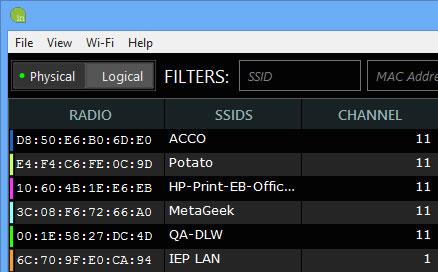
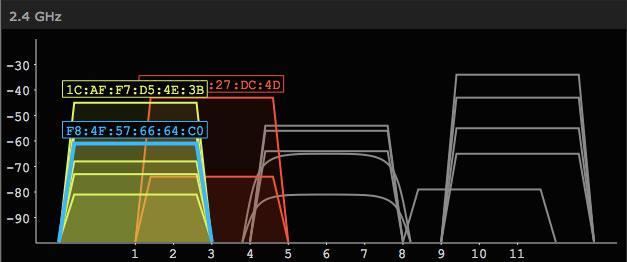
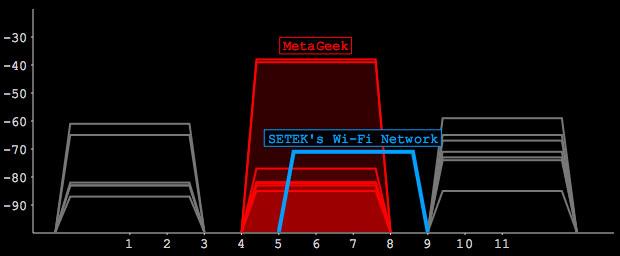
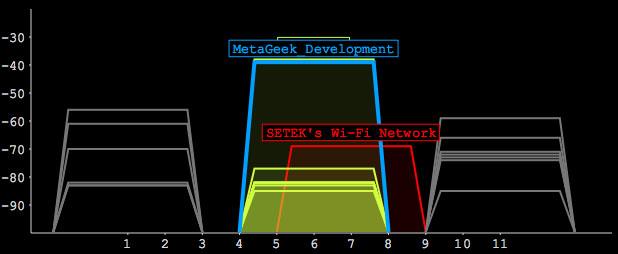
 Αυτό το εικονίδιο υποδεικνύει ότι το επιλεγμένο δίκτυο έχει κακή ή αμφισβητήσιμη ασφάλεια.
Αυτό το εικονίδιο υποδεικνύει ότι το επιλεγμένο δίκτυο έχει κακή ή αμφισβητήσιμη ασφάλεια.